
Clement Thomas
0
2752
357
Sin dagli albori degli smartphone, l'acquisizione e la condivisione di video è diventata un fenomeno comune e perché non dovrebbe esserlo. Le fotocamere per smartphone stanno migliorando con ogni generazione con il meglio di esse, anche consentendo di registrare video in risoluzione 4K. Tuttavia, c'è un piccolo svantaggio nella registrazione di video, e questo è l'audio che viene allegato con esso. L'audio acquisito con il tuo smartphone è pessimo, non ci sono due modi per farlo. Aggiungilo al fatto che a volte potresti catturare un pezzo di audio che non avevi intenzione di fare e che può essere davvero imbarazzante. Come regola generale, è meglio rimuovere l'audio originale a meno che non sia realmente necessario. Quindi, se il tuo audio ti impedisce di mostrare i tuoi video al mondo, ecco come rimuovere l'audio dal video su qualsiasi dispositivo.
Rimuovi audio da file video
Il processo di rimozione dell'audio da qualsiasi file video dipenderà dal dispositivo o piuttosto dal sistema operativo in uso. Inoltre, è possibile utilizzare più metodi sullo stesso sistema operativo. Per questo articolo, tratteremo un metodo ciascuno per i sistemi operativi macOS, iOS, Android e Windows. Ho selezionato i metodi in base alla loro semplicità e al tipo di software richiesto. Quindi, cominciamo, vero??
-
Rimuovi audio da file video su macOS
Una cosa che mi piace molto del sistema operativo di Apple è che è già dotato di un ottimo software di prima parte che ti consente di fare le cose non appena decomprimere il Mac. Le più popolari e utilizzate sono l'app Mail nativa, l'app Notes, l'intera suite iWork e così via. Allo stesso modo, Apple include anche un software di editing video di base che viene preinstallato con il tuo Mac chiamato iMovie. Sebbene iMovie non sia in grado di competere con gli editor di video ricchi di funzionalità, è sufficiente eseguire alcune modifiche di base come rimuovere l'audio dai video. Quindi, vediamo come possiamo farlo.
1. Avviare iMovie e importa il tuo video facendo clic sul pulsante di importazione e quindi selezionando il tuo video.
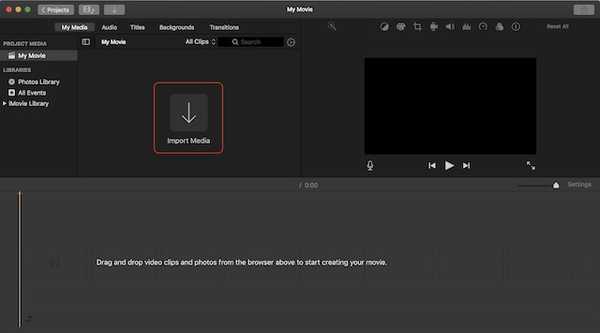
2. Clic destro (control + clic), sul video importato e selezionare l'intera clip.
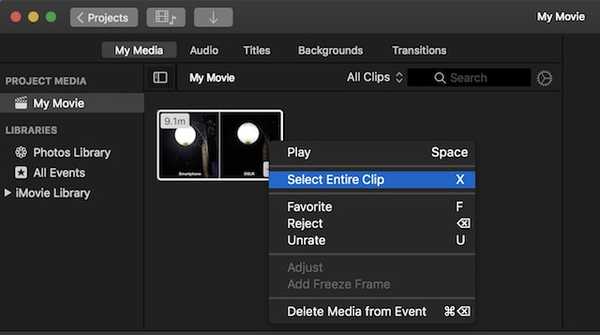
3. Adesso, trascina e rilascia il video alla timeline di modifica (guarda l'immagine).
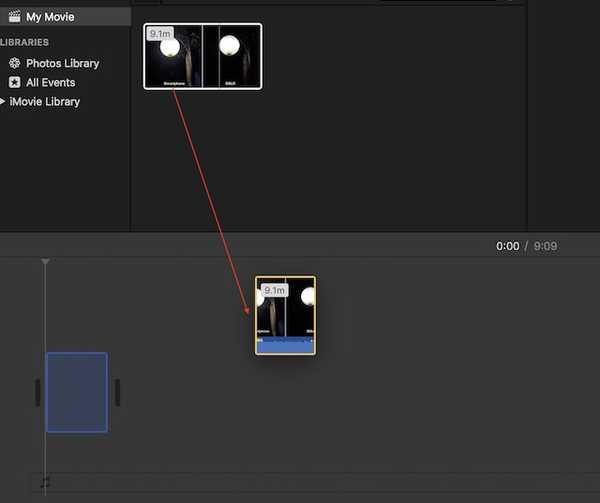
4. Fare clic con il tasto destro sul video della timeline e seleziona "Rimuovi audio".
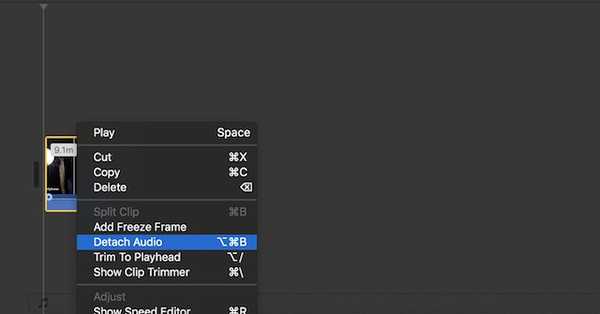
5. Ora sarai in grado di vedere che la sezione audio è separata dal video. Appena fare clic sul file audio per selezionarlo e quindi premere il tasto Canc sulla tastiera per eliminare l'audio.
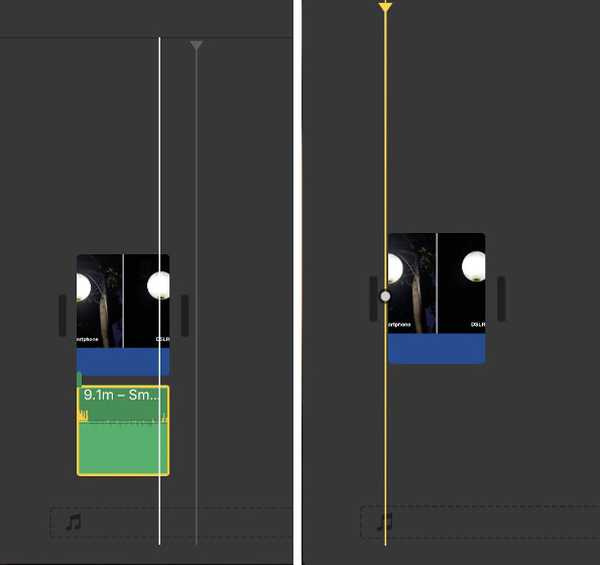
6. Dopo aver eliminato l'audio, premere il tasto Comando + E combo per esportare il tuo video. A seconda delle dimensioni del video, potrebbe essere necessario del tempo per esportarlo.
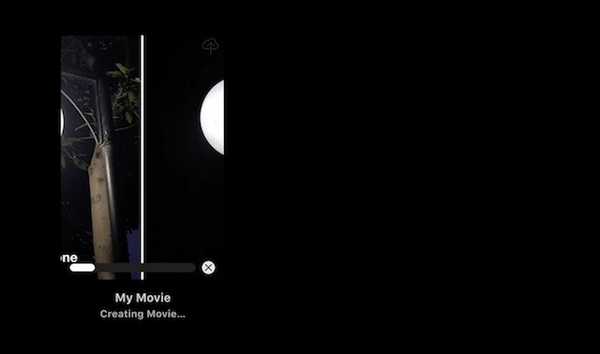
7. Devi ancora salvare questo video, per farlo, fai clic sul pulsante di condivisione presente nell'angolo in alto a destra dell'app. Qui, fare clic sul file e quindi seguire i passaggi per salvare il video.
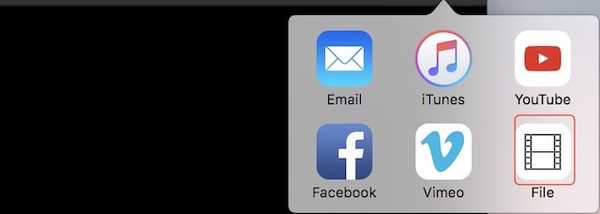
-
Rimuovi audio da file video su Windows
Come iMovie su macOS, puoi utilizzare qualsiasi software di editing video gratuito per svolgere il tuo lavoro. Tuttavia, per il tutorial di oggi useremo un software che non è solo gratuito, ma è probabile che molti di voi lo avranno già. Il nome del software è VLC Media Player. Se in qualche modo non lo possiedi già, fai clic sul link per scaricarlo.
1. Avviare l'app VLC e fai clic sull'opzione "Media" nell'angolo in alto a sinistra. Nel menu a discesa risultante fare clic su "Converti / Salva".
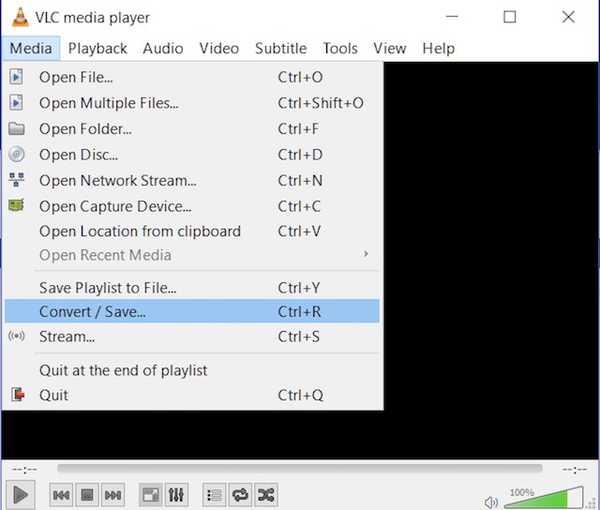
2. Ora, aggiungi il video da cui desideri rimuovere l'audio facendo clic sul pulsante "Aggiungi ..." e quindi sul pulsante Converti / Salva.
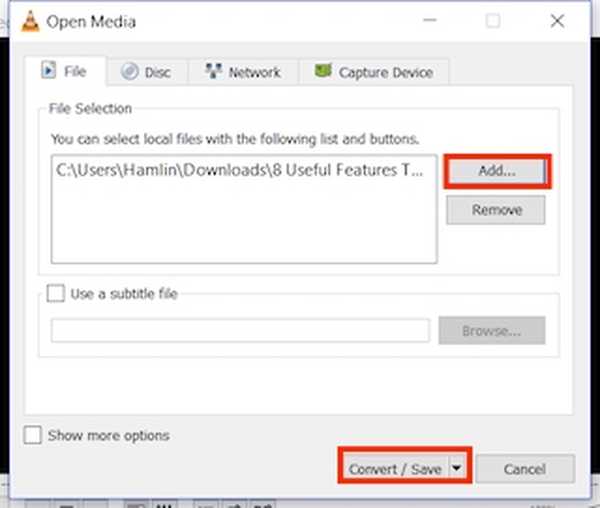
3. Qui, fai clic sul pulsante che è contrassegnato in figura.
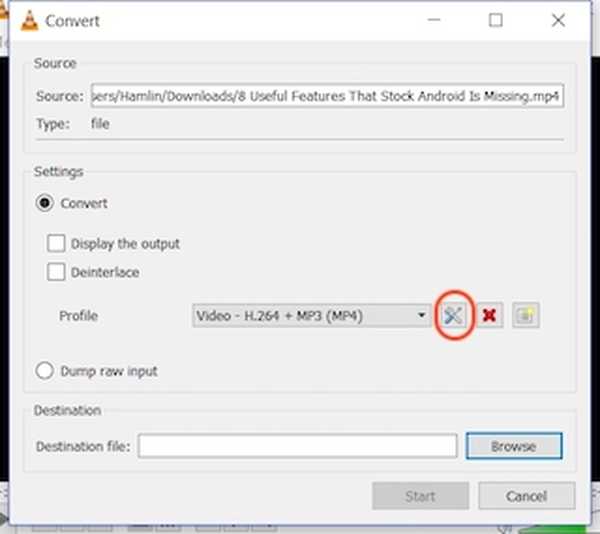
4. Ora, seleziona l'opzione “Audio codec” e rimuovere il segno di spunta accanto alla sottovoce "Audio". Ciò rimuoverà l'audio dal video. Ora fai clic su Salva.
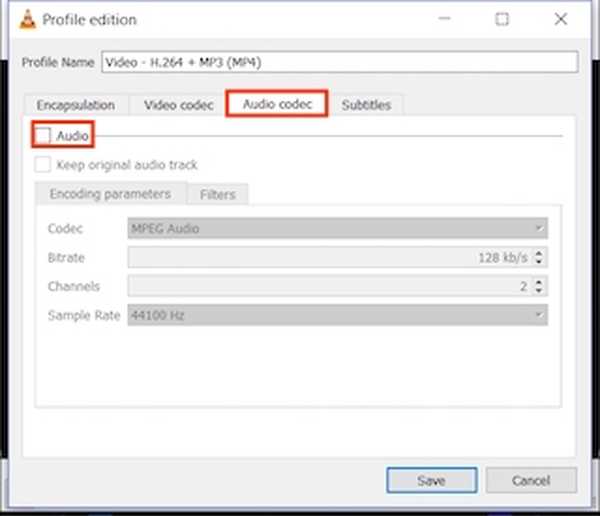
5. In questa pagina, basta selezionare la destinazione del file e fare clic sul pulsante "Start". Il video verrà convertito e salvato nella posizione specificata.
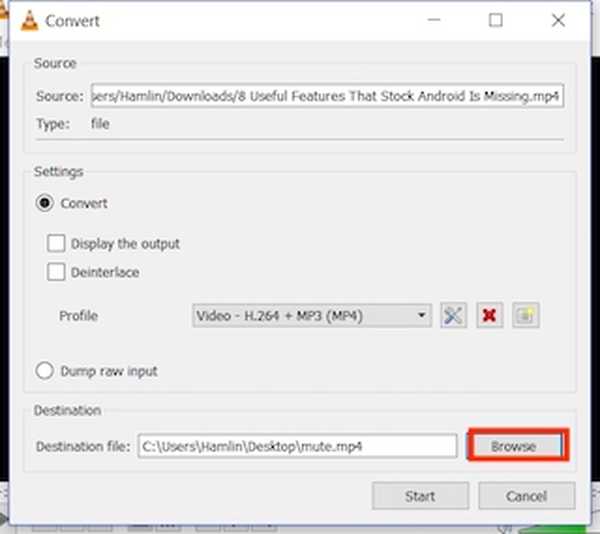
-
Rimuovi audio da file video su Android
Android ti consente di rimuovere facilmente l'audio dai video. Ci vorranno solo un paio di passaggi per farlo, quindi facciamolo.
1. Installa l'app Timbre dal Play Store. Avvia l'app e quindi scorrere verso il basso fino alla sezione video e toccare il pulsante "Disattiva". Questo ti porterà automaticamente all'app Galleria. Qui tocca il video per selezionarlo.
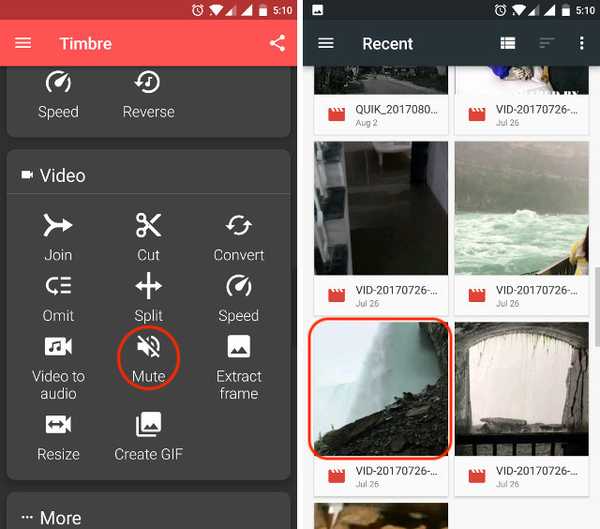
2. Non appena si tocca il video, l'app lo importerà nell'app. Ora, per disattivare l'audio del video, toccare il pulsante mute contrassegnato nella foto. Vedrai una scheda pop-up che ti dice che l'audio verrà rimosso. Da allora, è quello che vogliamo fare, premi Salva.
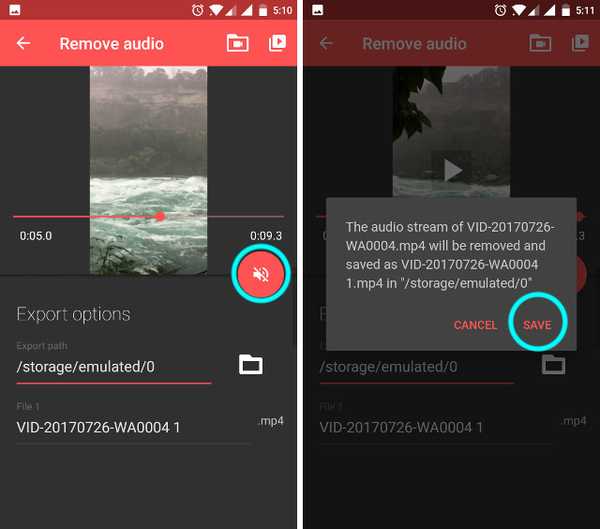
3. Una volta premuto Salva, l'app ti darà la possibilità di aprire il file, tocca Sì per farlo. Se non vuoi farlo ora, tocca No. Puoi trovare il video salvato nella tua app principale della galleria.
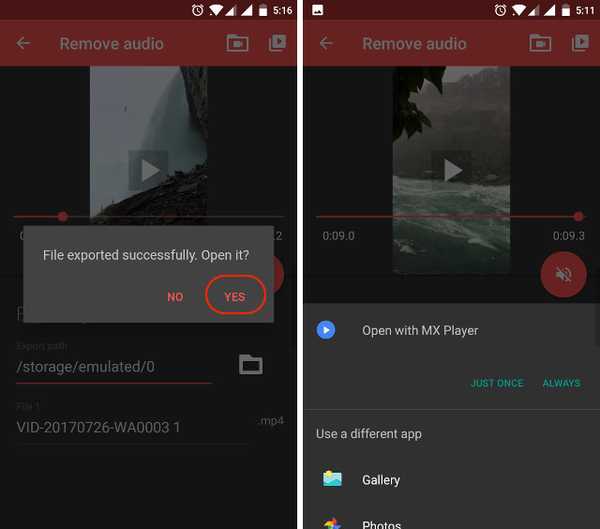
-
Rimuovi audio da file video su iOS
Rimuovere l'audio dai video su iOS è semplice come lo è su Android. Purtroppo, Timbre non è disponibile per iPhone, quindi dovremo utilizzare un'app diversa per ottenere il risultato desiderato.
1. Installa Video Mute dall'App Store e avvia l'app. Vedrai che l'app precarica già tutti i tuoi contenuti presenti sul telefono.
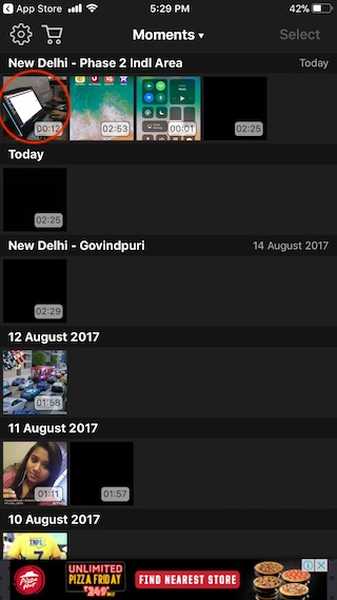
2. Selezionare il video che si desidera disattivare l'audio toccandolo. L'app ti mostrerà una piccola anteprima del video. Per iniziare la modifica, premi il pulsante "Seleziona" presente nell'angolo in alto a destra.
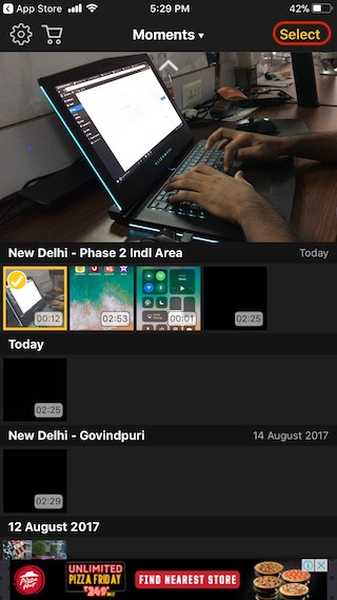
3. Nella finestra di modifica, osserva il dispositivo di scorrimento del volume presente nella parte inferiore dello schermo. Per rimuovere l'audio, spostalo verso l'estrema sinistra e quindi premi il pulsante Esporta nell'angolo in alto a destra.

4. Il video verrà elaborato e quindi avrai la possibilità di salvare il video. Fai clic sul pulsante "Salva video" per salvare il video nella memoria del tuo iPhone.
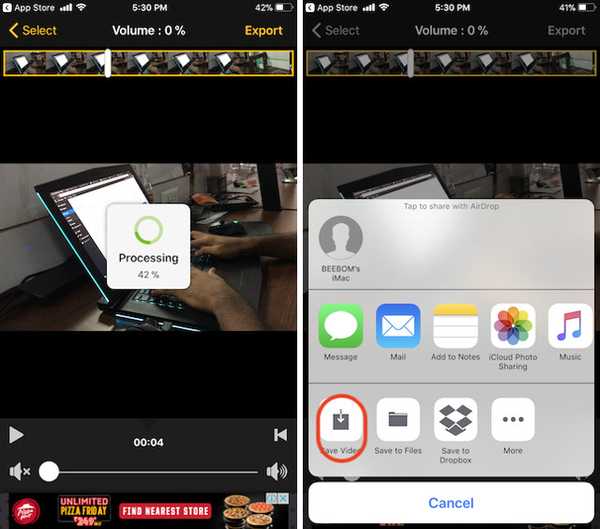
-
Rimuovi audio da file video online
Se non vuoi installare app e passare attraverso tanti passaggi solo per rimuovere l'audio dai tuoi video, c'è un modo semplice per farlo. Tuttavia, in questo processo sei limitato a una dimensione del file di 500 MB e avrai bisogno di una connessione Internet. I passaggi sono piuttosto semplici, quindi esaminiamoli rapidamente.
- Visitare il Sito Web AudioRemover facendo clic su questo link. Qui, fai clic sul pulsante Sfoglia e seleziona il tuo file video, e quindi premi upload.
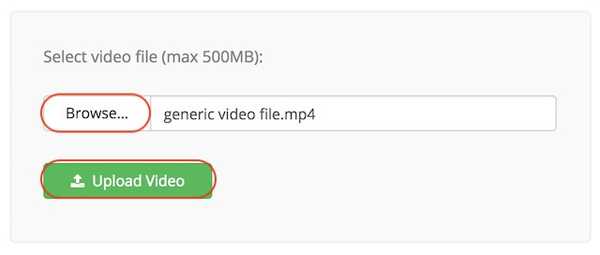
2. Una volta caricato il video, il il sito Web rimuoverà automaticamente l'audio e fornirti un link per il download del video elaborato. Fare clic sul collegamento per il download per scaricare il video che ora non contiene alcun audio.
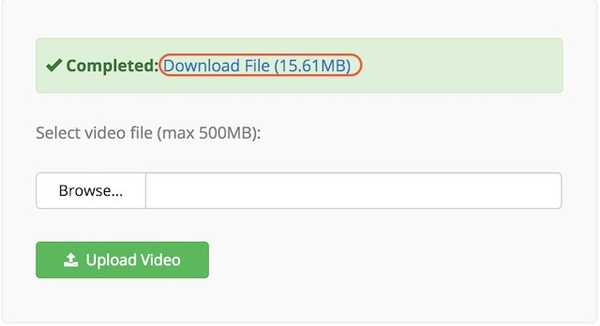
Come puoi vedere, questo è il processo più semplice. Tuttavia, affinché ciò funzioni è necessaria una connessione Internet stabile. Anche, dovrai attendere che il file video venga caricato e scaricato. Esistono altri servizi online come questo che possono anche portare a termine il lavoro, ma nessuno di essi lo rende semplice come AudioRemover.
VEDERE ANCHE: Come rimuovere il rumore dai file audio su PC o Mac
Rimuovi audio indesiderato dai tuoi video
Il tutorial sopra ti mostra come rimuovere facilmente l'audio dai tuoi video. Tutte le app menzionate in questo tutorial sono gratuite e funzionano in modo efficiente. Inoltre, solo l'app per iPhone ha acquisti in-app, anche solo per rimuovere gli annunci. La versione gratuita non limita nessuna delle sue funzioni. Ho trovato questi metodi per essere i migliori tra tutti quelli che ho testato. Se pensi di conoscere un metodo più semplice ed efficiente, faccelo sapere nella sezione commenti qui sotto.















